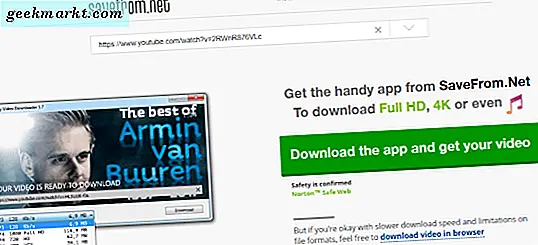USB-periferiudstyr og USB-enheder findes i mere end et årti, og intet meget har ændret sig, når det kommer til de grundlæggende protokoller. Folk bruger det stadig, hvorfor USB-lagerenheder er så små og bærbare. Men på samme tid er det, vi ikke er klar over, farerne ved at miste vores data. For at håndtere dette kan vi gøre to ting.
- Du skal altid sikkerhedskopiere dataene på dit USB-drev et sikkert sted, som et skydrev.
- Du bør overveje at kryptere USB-drevet. Især hvis du bærer følsomme oplysninger. Her er nogle af de bedste USB-krypteringssoftware, du kan prøve.
Læs også:5 bedste krypteringsværktøjer til Windows 2016

Hvad er kryptering
Hvis kryptering lyder nyt for dig, skal du ikke bekymre dig, det er en ret simpel proces. Enkelt sagt er kryptering en handling, der transformerer data, så ingen uautoriseret person kan få adgang til, læse eller ændre dataene. Denne transformation udføres af komplekse algoritmer, der bruger adgangskoder eller nøglefiler.
Nu, hvis personen på den anden side ønsker at få adgang til dataene, skal han angive adgangskoden eller nøglefilen. Kryptering er en af de mest effektive måder at opnå datasikkerhed på. Husk de gange, du har indtastet en adgangskode for at se kreditkortet eller kontoudtoget modtaget fra din bank via e-mail? Nå, det er kryptering for dig.
Relaterede:Sådan sendes krypterede e-mails i Gmail og Outlook
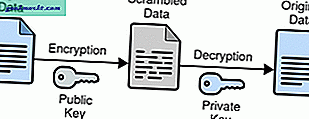
Har vi virkelig brug for kryptering til USB-drev?
Normalt er det ikke obligatorisk. Men hvis du bærer personlige eller følsomme oplysninger, bør du overveje at kryptere dit USB-drev. I modsætning til en almindelig harddisk er USB-drev mindre i formfaktor og lette at miste eller glemme på offentlige steder som caféer og lufthavne. I tilfælde af uheld skal du ikke bekymre dig om dataene på dit USB-drev, hvis det er krypteret. Fordi ingen kan få adgang til dataene uden korrekt autorisation.
Læs også:10 gratis bærbar anti-malware-software til dit pen-drev
Bedste USB-krypteringssoftware
1. Gilisoft USB-kryptering
Gilisoft har været min personlige favorit, når det kommer til kryptering af USB-drev. Bortset fra dets metalliske brugergrænseflade, der er slående mærkeligt, kommer programmet ikke sammen med effektive krypteringsfunktioner. Gilisoft er ret let at bruge og kører automatisk, når USB er registreret.
Brugere kan vælge størrelsen på den krypterede partition, og det er det, applikationen automatiserer andre processer. Som standard bruger Gilisoft on-the-fly AES-256 algoritme til at kryptere alle dine data. Desuden har Gilisoft i tilfælde af nødsituationer også en gendannelsesmulighed for at gendanne dine data.
Gillisoft USB-kryptering er bygget til brugere med ringe eller ingen viden om kryptering. En voldsom pris på 50 $ er dog for meget at bede om en USB-krypteringssoftware. Der er en gratis prøveversion tilgængelig, men den er begrænset til kun 10 anvendelser. Desuden er appen kun Windows, hvilket gør den meget platformafhængig.
Algoritme: AES-256
Priser: 49.95$
Platform: Kun Windows.
Download GilliSoft USB-kryptering
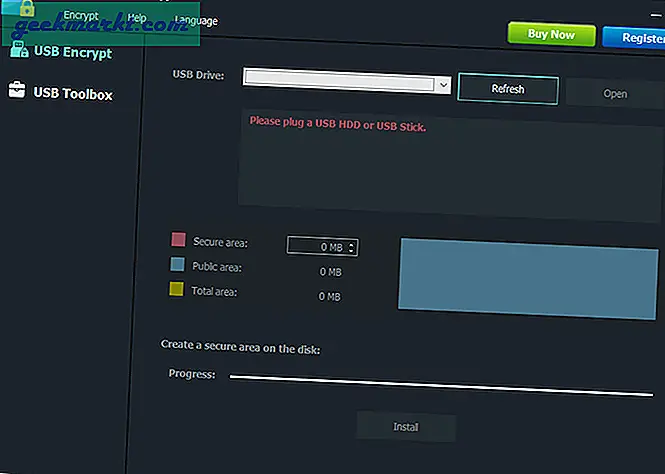
Relaterede:Sådan stoppes folk fra at kopiere data til Pen Drive
2. Kruptos 2 Go-USB Vault
Mens der er en masse USB-krypteringssoftware til Windows, får du næppe noget til macOS. Kruptos 2 bruger den samme AES 256-bit krypteringsalgoritme. Du får forskellige varianter til Windows, macOS og Android, men det er ikke gratis. Du kan få prøveversionen i 30 dage, og senere skal du betale præmie ved at betale et engangsgebyr på 24,95 $.
USB-kryptering fungerer til USB-flashdrev, hukommelseskort og ekstern harddisk. Den mest bemærkelsesværdige funktion er, at du kan trække og slippe filer til softwaren i stedet for at gennemse og vælge filer. Så snart du slipper filen i appen, skal du trykke på Krypter, og den er færdig. Krypteringsprocessen er ret hurtig, og det er et pluspunkt. Du kan også vælge at have forskellige adgangskoder til forskellige filer eller en hovedadgangskode til alt.
Kruptos 2 er ret hurtig og nem at bruge, men det bliver sjusket, når man beskæftiger sig med større filer. En 400 MB fil tog 20 sekunder at kryptere og 6 sekunder at dekryptere, hvilket er betydeligt langsommere sammenlignet med VeraCrypt. Du kan heller ikke kryptere en hel partition eller et systemdrev.
Algoritme:AES-256.
Pris: 30-dages prøve | $ 24,95
Platformsstøtte: Windows, macOS og Android
Download Kruptos 2
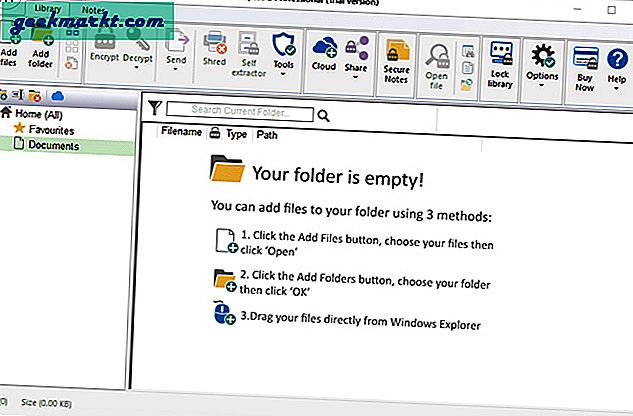
3. USB-beskyttelse
USB Safeguard er et bærbart værktøj, der kan bruges til at kryptere dine drev. Ligesom den anden USB-krypteringssoftware bruger USB Safeguard også AES-256-algoritmen til at kryptere filer, mapper og drev. Brugergrænsefladen er ret minimal med den helt rigtige mængde muligheder, der kræves for at kryptere drev.
Den gode ting ved appen er, at den giver dig mulighed for at oprette virtuelle containere for at beskytte dine data. Desuden låser USB-beskyttelsen automatisk enheden, når den frakobles systemet. Og dette fungerer også, hvis brugeren forbliver inaktiv i en nævnte periode. Det understøtter også kryptering af HDD-harddiske, SSD'er, hukommelseskort osv.
Selvom USB Safeguard er gratis at bruge, tillader den gratis version kun kryptering op til 2 GB. USB Safeguard er kun Windows.
Algoritme: AES-256
Priser: Gratis | 23 $ pr. Licens
Platformsstøtte: Kun Windows.
Download USB Beskyttelse
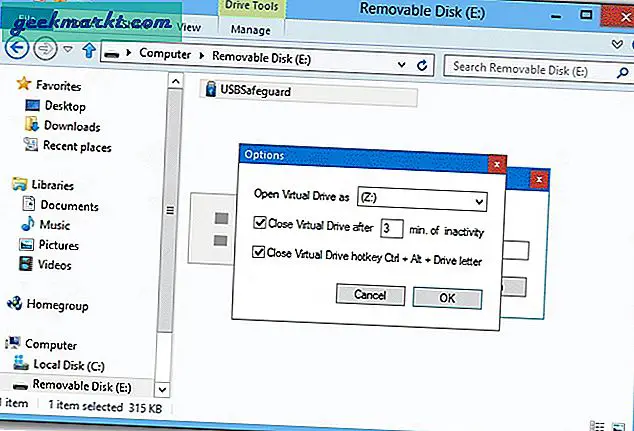
4. VeraCrypt
VeraCrypt er uden tvivl et af de bedste og mest populære open source-krypteringsværktøjer. Desuden er det en efterfølger til TrueCrypt, som ophørte med at eksistere for nogle år tilbage. VeraCrypt er gratis og er tilgængelig til Windows, Mac OS og Linux. Derudover understøtter VeraCrypt AES-, Twofish- og Serpent-krypteringskodere.
Hvis du vil, kan du oprette skjulte krypterede diskenheder inden for de almindelige harddiske og USB-drev. Denne mulighed er især nyttig, når du vil skjule det faktum, at du krypterer data. Mest af alt gør VeraCrypt det meget nemt at kryptere og dekryptere drev og filer ved hjælp af sin trinvise guide.
VeraCrypt er den ultimative freeware til at kryptere USB-drev. Men hvis du ikke har nogen erfaring med krypteringssoftware, kan det være vanskeligt at forstå på grund af det traditionelle brugergrænseflade og muligheder.
Algoritme: AES-256, tofisk, slange, kamelia osv.
Priser: Ledig
Platformsstøtte: Windows, Mac OS og Linux
Download VeraCrypt
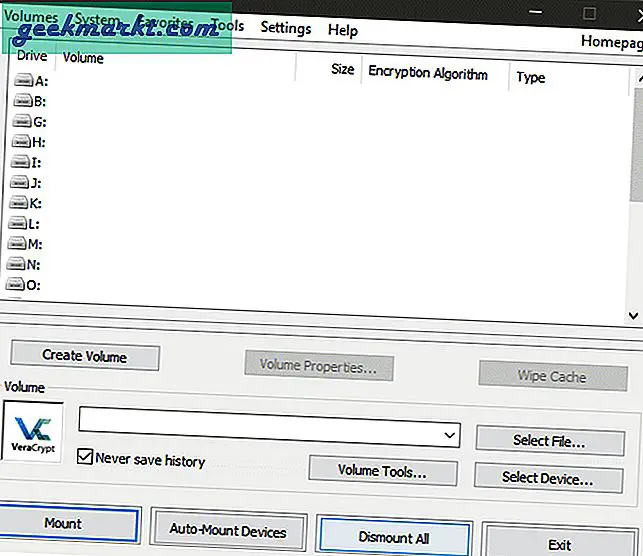
5. AxCrypt
Hvis du elsker open source-applikationer, er AxCrypt noget, du skal tjekke ud. AxCrypt er et gratis, open source og GNU GPL-licenseret krypteringsværktøj, der sigter mod at være simpelt, intuitivt og effektivt. Den bedste del af dette værktøj er dets integration med Windows-skallen. Takket være det kan man nemt kryptere et USB-drev ved at højreklikke og vælge indstillingen "AxCrypt."
Et andet interessant træk ved dette værktøj er den tidsbestemte udførelse. Man kan låse filen i en bestemt periode og indstille den til automatisk at låse den op. Det har også en indbygget mekanisme til at modstå brutale kraftangreb fra software. Hvis du bruger dit flashdrev til at overføre data fra Desktop til din mobil, kan kryptering ødelægge brugen. Men AxCrypt har dekrypteringsapps til Android og iOS, så du også kan åbne krypterede filer på din smartphone.
Med alt det sagt er det et filkrypteringsværktøj, og det kan ikke oprette krypterede diskenheder som VeraCrypt. Det gratis program understøtter også AES-128, som er lidt ringere end AES-256-kryptering. Mobilapplikationer og MAC-krypteringssoftware betales, hvilket gør den gratis variant meget platformafhængig.
Algoritme: AES-128
Priser: Gratis | $ 4 / månedligt (i øjeblikket $ 2,83)
Platform: Windows og Mac. Dekrypteringsapps er tilgængelige til Android og iOS.
Download AxCrypt
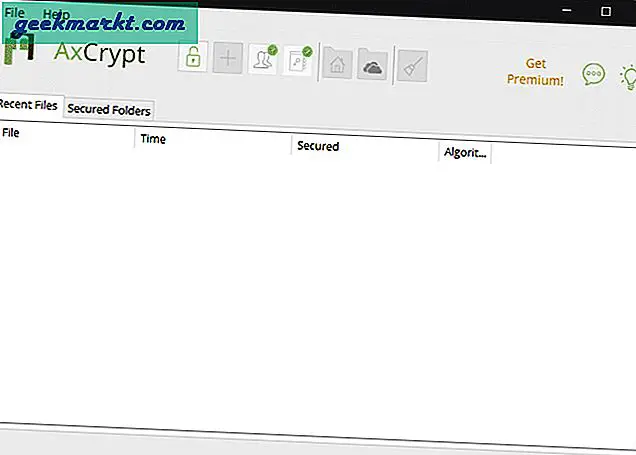
6. BitLocker
Hvis du er en dedikeret Windows-bruger og ikke vil bruge eller købe en anden software til at kryptere dine USB-drev, er den indbyggede BitLocker den helt rigtige mulighed. Den eneste advarsel er, at den leveres med indbygget Windows Pro-version og fremefter. Betydning, du får det ikke, hvis du er på Home-varianten.
Ved hjælp af BitLocker kan du kryptere hele drev og diskenheder / partitioner med blot et klik eller to. Afhængigt af dine indstillinger bruger BitLocker-brugere 128-bit eller 256-bit AES-kryptering. Da BitLocker er dybt integreret med Windows-operativsystemet, giver det dig bedre hastighed under kryptering og bruger hardwarekryptering ved hjælp af TPM (Trusted Platform Module). Desuden bruger BitLocker tre forskellige typer godkendelsesmetoder kaldet “Transparent Operation Mode” med TPM til automatisk at dekryptere filer, Brugergodkendelse som PIN og adgangskode og USB Key Mode, hvor du skal indsætte et USB-drev indeholdende en speciel nøgle for at dekryptere krypterede filer. Den gode ting er, at du kan blande og matche alle disse godkendelsesmetoder for øget sikkerhed. For eksempel kan du bruge alle tre godkendelsesmetoder på samme tid.
BitLocker er indbygget i Windows, så du ikke behøver at betale noget ekstra. BitLocker er dog ikke tilgængelig for brugere, der bruger Windows Home-versionen. Der er ingen måde at få adgang til BitLocker på Windows Home-varianten. Den eneste mulighed, du har, er at opgradere til Windows Enterprise, Ultimate, Pro, Education eller Server-udgave, og dette koster dig mindst $ 100.
Algoritmer: AES-128, AES-256.
Priser: Gratis | 100 $ til Windows Home.
Platformsstøtte: Kun Windows.
Opgrader til BitLocker
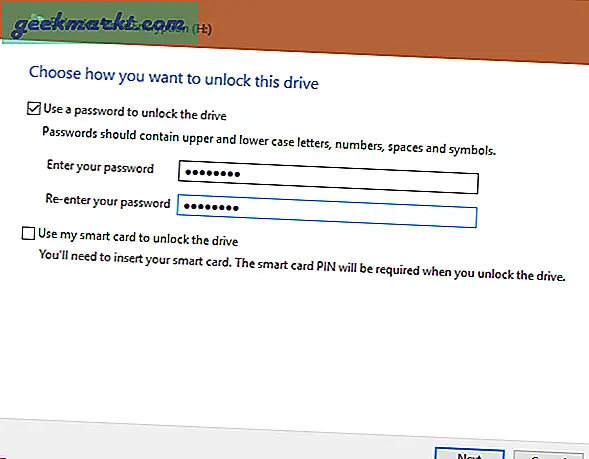
7. DiskCryptor
DiskCryptor er endnu et populært, gratis og open source-drev- og volumenkrypteringsværktøj til Windows. Hvad der er godt ved DiskCryptor er, at det giver dig et valg mellem AES-256 bit, Serpent og Twofish algoritmer til at kryptere og dekryptere USB-drev. Bortset fra USB-drev kan DiskCryptor bruges til at kryptere næsten enhver ekstern lagerenhed som CD / DVD, eksterne harddiske osv.
Hvis du vil, kan softwaren også automatisk montere den krypterede partition eller drevet for hurtig adgang til dine filer og mapper. Selvfølgelig skal du godkende dig selv, før du kan få adgang til dataene. Selvom DiskCryptor understøtter flere krypteringsalgoritmer, er det meget hurtigt, og hastigheden kan sammenlignes med ikke-krypterede drev. Hvis du er en person, der har brug for mere kontrol over, hvordan DiskCryptor fungerer og ikke er bange for kommandoprompten, er der en valgfri kommandoliniegrænseflade (CLI). For at afslutte det hele er Diskcryptor meget lille i filstørrelse og bruger meget få systemressourcer.
Der er intet at klage over DiskCryptor bortset fra at det kun er tilgængeligt for Windows.
Algoritme: AES-256, tofisk og slange
Pris: Gratis og open source.
Understøttede platforme: Kun Windows.
Download DiskCryptor
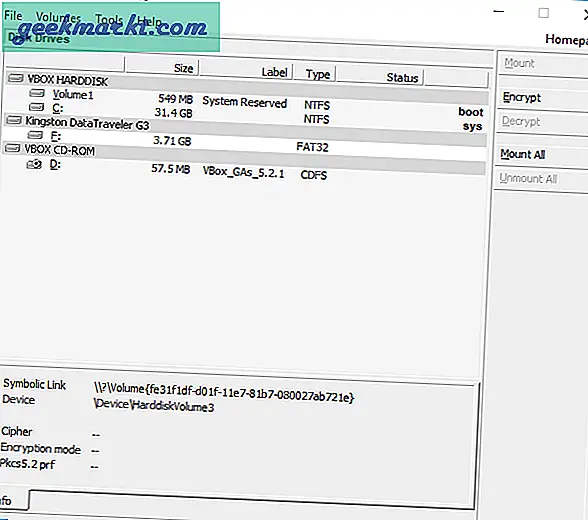
8. Rohos Mini Drive
Rohos Mini Drive har en meget enkel, minimal app med brugervenlig brugergrænseflade. Kryptering af et USB-drev er kun et par klik og godt for brugere med et minimum af kendskab til computere. Ligesom al anden software på denne liste bruger Rohos AES-256 bit algoritme og understøtter on-the-fly kryptering.
Den gode ting ved Rohos er, at den leveres sammen med Rohos Disk Browser-værktøj, der giver dig mulighed for at læse og skrive data til det krypterede USB-drev på et gæstoperativsystem. Du kan også skjule en mappe eller ethvert andet program direkte på dit USB-drev. Mens du krypterer et USB-drev, kan du oprette en gendannelsesdisk, der giver dig mulighed for at gendanne krypterede data i tilfælde af nødsituationer. For ekstra sikkerhed fra keyloggers understøtter Rohos Mini Drive et virtuelt tastatur. Du kan bruge dette virtuelle tastatur, når du bruger USB-drevet på andre systemer. Mest af alt er Roho Mini Drive også tilgængelig i en bærbar variant. Med den bærbare variant behøver du ikke installere Rohos det, bare åbn exe-filen.
Basisversionen er gratis, men mangler avancerede funktioner som autorun, understøttelse af kryptering af almindelige harddiske osv. Du kan også kun oprette to 4 GB krypterede containere, hvilket betyder, at du i alt kan kryptere 8 GB. For at fjerne disse begrænsninger skal du opgradere til premiumvarianten til en pris af 25 $.
Algoritme: AES-256
Priser: Gratis | $ 35
Understøttede platforme: Kun Windows | Har en bærbar version
Download Rohos Mini Drive
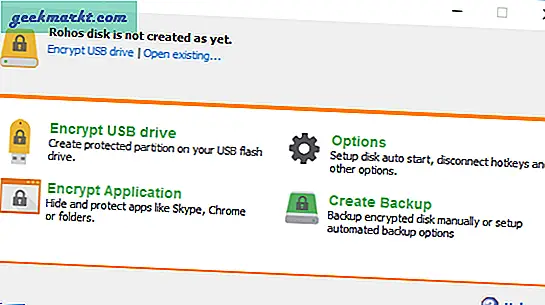
9. Cryptainer LE
Cryptainer LE er en anden USB-krypteringssoftware, som det giver dig et valg mellem at bruge AES-256 bit algoritme eller 448-bit Blowfish algoritme til at kryptere USB-drevet. Ligesom VeraCrypt kan du oprette krypterede containere og bruge dem til hurtigt at læse og skrive data, som du ønsker. Dette giver dig mulighed for at udføre alle regelmæssige aktiviteter som kopi, indsæt, oprettelse af ny fil / mappe, ændring af metadata osv.
Da det er en selvudpakkende beholder, behøver modtageren ikke at installere Cryptainer LE for at dekryptere filen, alt hvad de behøver er den korrekte adgangskode
Softwaren er helt gratis med et forbehold, hver krypterede container, du opretter, er begrænset til 100 MB i størrelse. Men du kan oprette et ubegrænset antal containere. For en almindelig bruger, der ønsker at kryptere filer som fotos og dokumenter, er dette ret godt. Du kan fjerne denne begrænsning ved at købe pro-versionen.
Priser:Gratis | $ 29,95 for 32 GB krypterede hvælvinger (Prisstruktur)
Platformsstøtte: Kun Windows
Download Cryptainer LE
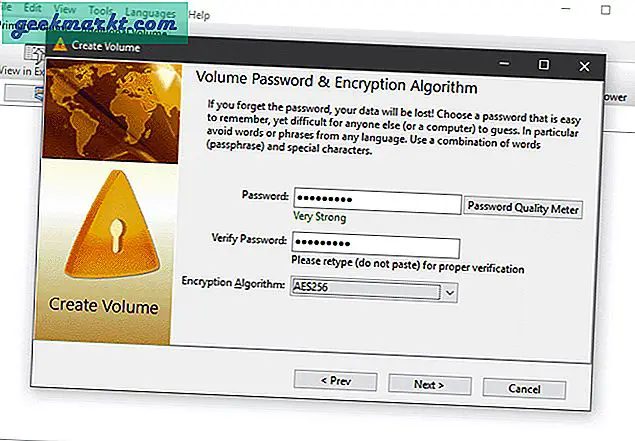
10. Kakasoft USB-sikkerhed
De fleste af de nævnte apps kræver, at du konfigurerer og konfigurerer, før de fungerer korrekt og optimalt. Men hvis du ikke vil tackle alt besværet med at vælge mellem krypteringsalgoritmer, så er Kakasoft USB Security noget for dig. Kakasoft USB-sikkerhedkrypterer og adgangskode beskytter dindata med kun tre klik.
Kakasoft USB Security installeres direkte på dit tommelfinger-drev og beder automatisk om adgangskoden, når du tilslutter USB
Appen er enkel og intuitiv at bruge, og du får næsten alt i den gratis variant, som du kan bruge, så længe du ønsker det.
Algoritme:AES-256
Pris: $ 35,90 (2 USB-drev)
Platformsstøtte: Kun Windows
Download Kakasoft USB-sikkerhed
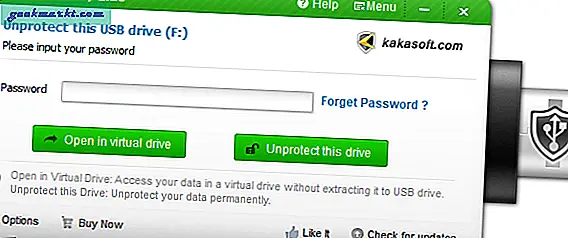
Pakning af det
I en nøddeskal anbefales det altid at kryptere dine drev eller i det mindste visse diskenheder, der er meget vigtige for dig. Jeg sørger personligt for, at mit pen-drev eller andre bærbare enheder er krypteret for at sikre, at mine personlige data ikke falder i de forkerte hænder.
Hvis du håndterer mindre filer, kan AxCrypt eller Cryptainer være en god mulighed. Hvis du leder efter et BitLocker-alternativ og noget, der kan fungere på tværs af platforme, er VeraCrypt en god pålidelig mulighed. I engangssager kan du prøve Gillisoft eller Kruptos 2.
Hvis du har spørgsmål eller problemer, så lad mig det vide i kommentarerne nedenfor, så vender jeg tilbage til dig.
Læs også:4 måder at beskytte en mappe med adgangskode i Windows